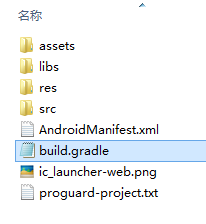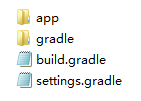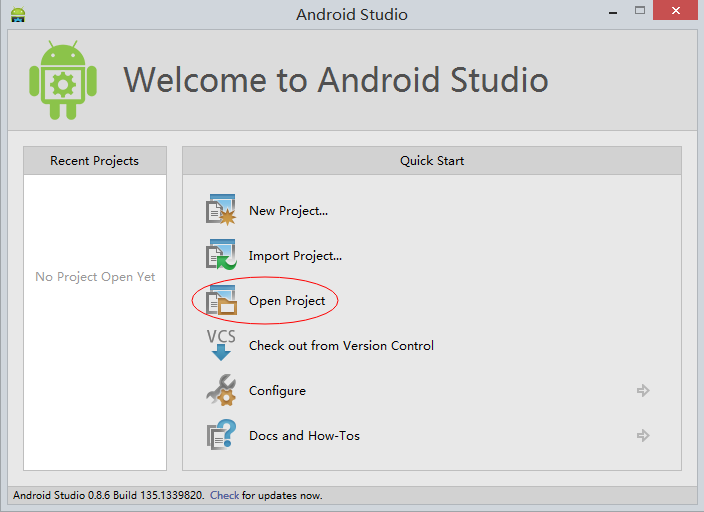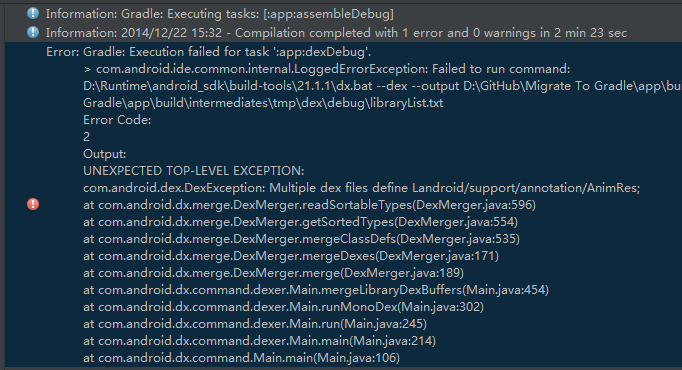#Migrate To Gradle 手动迁移ADT 的ANT结构工程至Gradle
##前言 现在Android Studio 已经发布正式版,其带来的新的功能对于原来的eclipse 用户是非常友好的,只需要指定目录就能自动将代码导入并配置好相关的Gradle 脚本。 我们可以用正式版的AS中的可视化插件轻松的将旧工程升级到Gradle 构建系统下,而这个项目旨在向大家介绍Gradle 的Android 工程的结构和常用配置。
##工具 1、Android Studio
2、Intellij IDEA
##了解Gradle Gradle 以module 来管理project,在Gradle 构建的Gradle project中通常包含application module(com.android.application),与library module(com.android.library)两种module。
在Gradle 的project 中需要使用,基本上全都使用.gradle 文件来配置,是一个脚本化的工程构建,而非原先ADT中那种eclipse 的或视化构建。
##迁移工程 1、创建一个文件夹来放你的工程,比如Migrate to Gradle。
2、Wrapper:你需要Gradle 的Wrapper 来下载和管理当前项目使用的Gradle 的版本,当你的环境中没有配置Gradle 时它可以自动下载Gradle 并配置到你的环境中去。 如果你在天朝,那么配置Gradle 的时间可能会稍长,所以我一般都是直接从Android Studio 新建的工程中拷贝Wrapper 出来使用,以避免重复配置不同版本的Gradle。
而如果你不想使用工具中的版,你还可以进行其它配置,见下一点。
3、在文件夹中建一个app (或者其它什么名字)文件夹来存放你的application module,请将你原先的工程文件拷贝到app 文件夹中去。然后你还需要一个build.gradle 和settings.gradle文件。看起来如下图:
两个文件的配置如下:
build.gradle -- 根目录的build.gradle 文件一般用来配置整个工程
buildscript {
repositories {
jcenter()
}
dependencies {
classpath 'com.android.tools.build:gradle:0.14.2'
}
}
allprojects {
repositories {
jcenter()
}
}
// 如果你想配置你自己制定的Gradle 版本,加入以下配置,然后在导入工程时选择use customizable gradle wrapper
task wrapper(type: Wrapper) {
gradleVersion = '2.1'
}settings.gradle -- 根目录的settings.gradle 文件用来制定哪个文件夹为module,以“:”符号给目录分级
include ':app' // 根目录下的一级目录
//include ':libs:module0' // 根目录下的二级目录,如果你需要这个module 的话4、配置你的app module:在其中加入build.gradle,具体配置如下:
buildscript {
repositories {
jcenter() //你所使用的仓库
}
dependencies {
classpath 'com.android.tools.build:gradle:0.14.2' // Gradle 的Android 插件版本
}
}
apply plugin: 'com.android.application' // 导入Android Application 插件,将此module 配置成application module
repositories {
jcenter() // 仓库
}
android {
compileSdkVersion 21 // 使用SDK的版本,请配置你SDK中有的最新版本
buildToolsVersion "21.1.1" // buildTools 版本,你SDK中有哪个版本配哪个版本,建议更新到最新的版本
defaultConfig {
applicationId "com.github.ShinChven.migratetogradle" // 原来的包名,现在叫applicationId
minSdkVersion 9
targetSdkVersion 21
versionCode 1
versionName "1.0"
}
buildTypes { // 配置打包的版本
release { // 发行版
runProguard false // 是否混淆
proguardFiles getDefaultProguardFile('proguard-android.txt'), 'proguard-rules.txt' // 默认混淆文件
proguardFiles 'proguard-project.txt' // 自定义混淆文件
}
debug { // debug 版
}
}
sourceSets { // 如果你的工程是从ANT 中迁移过来,可以使用sourceSets 来配置工程结构,如果你使用的是标准Gradle 结构,可以不需要配置。
main {
java.srcDirs = ['src']
aidl.srcDirs = ['src']
renderscript.srcDirs = ['src']
res.srcDirs = ['res']
assets.srcDirs = ['assets']
jniLibs.srcDirs = ['libs'] // 配置此处才会打包jni 的.so 文件
jni.srcDirs=['jni']
manifest.srcFile 'AndroidManifest.xml'
}
}
}
/**
* https://gradle.org/docs/current/dsl/org.gradle.api.artifacts.dsl.DependencyHandler.html
*/
dependencies {
compile fileTree(dir: 'libs', include: ['*.jar'])
compile 'com.android.support:appcompat-v7:21.0.0'
compile 'com.android.support:support-v4:21.0.0'
compile(project(':LibModule')) // 包含module
}完成这些你的工程就会看起来像这样:
##运行工程 1、open project
2、选中build.gradle 文件
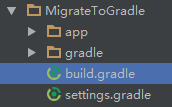
3、导入:
project 中包含Wrapper 选Use default gradle wrpper
在project 的task 配置来自动配置gradle 选Use customizable gradle wrapper
Use local Gradle distribution 为使用系统变量中配置的gradle
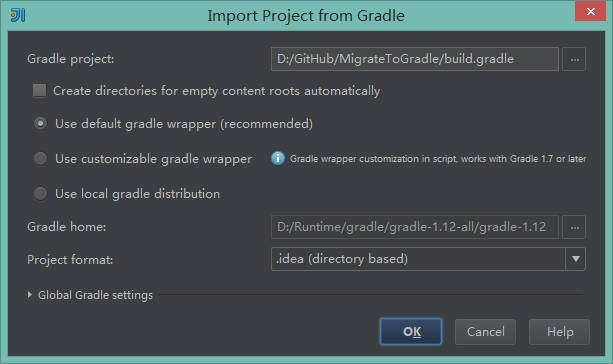
4、如果你是第一次运行Android Studio ,那么请先感谢郭嘉,然后等待配置完成
如果你运气不好遇到了下图,说明你的工程中包含的v4 包或者其它什么包在你的dependencies 配置中出现了重复引用的冲突,你需要去重:
如果使用Gradle 构建工程,建议将libs 文件夹中的jar 包都转换成gradle dependencies(依赖),而不是直接存放在文件夹中。两者不可同时存在,否则因为包名、文件重复则报错。
例如,android-support-v4.jar 你可以在build.Gradle 中这样配置
dependencies { // 依赖配置
compile 'com.android.support:support-v4:21.0.0'
}## 去除冲突的依赖 你所添加的那些依赖(dependencies)中的项目的可能会引用同一个项目,却是不同版本,在build 的时候可能会出错,如果要去除冲突,配置如下 ``` groovy compile ('com.github.xxx:1.0'){ exclude module: 'appcompat-v7' } ```
配置中的版本号,请根据最新sdk 中的版本进行配置
bBuildscript { // 这段配置如果放入project 级的build.gradle 中则可以在module 中省掉。
repositories {
jcenter()
}
dependencies { // 加入android build tools
classpath 'com.android.tools.build:gradle:1.1.1'
}
}
apply plugin: 'com.android.application'
repositories { // 配置仓库
jcenter()
}
android { // android 工程配置
compileSdkVersion 22
buildToolsVersion "22.0.1"
signingConfigs { // 签名,你可以配置多个签名,然后再在buildTypes 进行指定。
release {
storeFile file("keystore\\key.jks") // 签名文件存放路径
storePassword "your.password"
keyAlias "your.alias"
keyPassword "password"
}
}
packagingOptions { // 打包配置
exclude 'META-INF/LICENSE' // 排除一些文件
exclude 'META-INF/NOTICE'
exclude 'META-INF/LICENSE.txt'
exclude 'META-INF/NOTICE.txt'
}
lintOptions { // 打包时,也不因为出错中断。
checkReleaseBuilds false
abortOnError false
}
defaultConfig { // SDK 和版本号配置
minSdkVersion 8
targetSdkVersion 21
versionCode 1
versionName "1.0"
}
buildTypes { // 打包版本配置
release {
signingConfig signingConfigs.release // 指定签名配置
runProguard false // 是否进行Proguard
proguardFiles getDefaultProguardFile('proguard-android.txt'), 'proguard-rules.txt'
}
debug {
// signingConfig signingConfigs.release // 如果你的debug版本也需要签名,请将这一行配置解开注释
}
}
sourceSets { // 工程结构配置
main {
java.srcDirs = ['src']
aidl.srcDirs = ['src']
renderscript.srcDirs = ['src']
res.srcDirs = ['res']
assets.srcDirs = ['assets']
jniLibs.srcDirs = ['libs'] // 配置此处才会打包jni 的.so 文件
manifest.srcFile 'AndroidManifest.xml'
}
}
}
dependencies { // 依赖配置
compile fileTree(dir: 'libs', include: ['*.jar']) // 整合所有libs 文件夹中的jar 包
compile 'com.android.support:support-v4:21.0.0'
compile 'com.android.support:gridlayout-v7:21.0.0'
compile 'com.android.support:appcompat-v7:20.0.0'
compile 'com.loopj.android:android-async-http:1.4.5' // Maven 中存在的项目
compile('com.fasterxml.jackson.core:jackson-databind:2.4.1.3') {
// 需要配置 packagingOptions 'META-INF/LICENSE' NOTICE
transitive = true
}
}
apply plugin: 'idea' // 加载idea 插件
idea {
module {
downloadJavadoc = true // 下载依赖项目的文档
downloadSources = true // 下载依赖项目的源码
}
}请注意,以下的配置的某些版本号已经过时,请根据自己的sd配置最新的版本号
apply plugin: 'com.android.library' // 配置为library
repositories {
jcenter()
}
android {
compileSdkVersion 21
buildToolsVersion "21.1.1"
defaultConfig {
minSdkVersion 9
targetSdkVersion 21
}
sourceSets { // 工程结构配置
main {
java.srcDirs = ['src']
aidl.srcDirs = ['src']
renderscript.srcDirs = ['src']
res.srcDirs = ['res']
assets.srcDirs = ['assets']
jniLibs.srcDirs = ['libs'] // 配置此处才会打包jni 的.so 文件
manifest.srcFile 'AndroidManifest.xml'
}
}
}
dependencies {
compile fileTree(dir: 'libs', include: ['*.jar'])
compile 'com.android.support:appcompat-v7:21.0.0'
compile 'com.android.support:support-v4:21.0.0'
}在OS X 系统中,你的工程需要这个文件来告诉工具的gradle 插件,你的sdk在哪。如果不进行配置的话将不能使用gradle 插件中的clean build 等方便的功能。
echo sdk.dir=$ANDROID_HOME >local.properties